Estação Total SingularXYZ TS1000 – Parte 5 Solução de problemas de conversão de dados
Em um blog anterior, discutimos como usar o TS-Link para converter dados no formato que você precisa. No entanto, você pode encontrar problemas durante o processo de conversão, o que pode interromper seu fluxo de trabalho. Neste blog, exploraremos os motivos comuns por trás dessas falhas e forneceremos uma solução passo a passo para garantir uma conversão de dados bem-sucedida sempre.
Leia o blog anterior: https://www.geotecnica.com.br/estacao-total-singularxyz-ts1000-parte-3-conversao-de-formato-de-dados/
Problemas e causas comuns
Problema: Falha de conversão
Quando os dados não são importados para o TS-Link, você pode encontrar uma mensagem de erro como “Erro de importação” seguida por “xxxxxxx não é um valor de ponto flutuante válido”. Esse erro indica um problema com o formato ou a estrutura do arquivo de dados.
Causas de falhas de conversão
1. Problemas de formatação decimal: O TS-Link exige que os arquivos de dados sejam formatados com três casas decimais para uma conversão bem-sucedida. Embora o TS-Link normalmente arredonde os dados automaticamente durante a importação, inconsistências em sistemas operacionais em diferentes regiões podem causar erros de arredondamento.
2. Formatação de código de recurso: Não deve haver espaços dentro dos códigos de recurso. Por exemplo, “abc” é válido, enquanto “a bc” não é.
Solução: Pré-processamento do arquivo de dados
Para evitar falhas de conversão, você pode pré-processar o arquivo de dados para garantir que ele esteja formatado corretamente com três casas decimais. Siga as etapas abaixo para preparar seu arquivo de dados para importação bem-sucedida no TS-Link.
Guia passo a passo
Etapa 1: Abra o arquivo de dados no Excel e salve-o no formato `.xlsx`.
Etapa 2: crie uma planilha em branco clicando no sinal de mais e, em seguida, copie os dados relevantes (chamada e informações sobre os recursos) nas colunas correspondentes.
Etapa 3: Na nova planilha, clique na célula **B1**, selecione a função **ROUND** e defina **Num_digits** como **3**. Selecione os dados da coluna B na tabela original como a fonte para arredondamento.


Etapa 4: Após aplicar a função ROUND, um número arredondado aparecerá na célula. Mova seu cursor para o canto inferior direito da célula e clique duas vezes para aplicar a função à coluna inteira.
Etapa 5: repita as etapas 3 e 4 para as colunas C e D.

Etapa 6: Depois de arredondar os dados necessários, salve a planilha como um novo arquivo `.CSV`. Então você pode finalizar a importação de dados.

Seguindo essas etapas, você pode garantir que seus dados estejam formatados corretamente com três casas decimais, permitindo que o TS-Link converta os arquivos sem problemas. Esse método simples de pré-processamento ajuda a evitar erros comuns de conversão, economizando tempo e garantindo que seu fluxo de trabalho permaneça ininterrupto.
Se você encontrar outros problemas, sinta-se à vontade para entrar em contato com nossa equipe de suporte técnico para obter assistência. (support@singularxyz.com)
Mais sobre a estação total SingularXYZ TS1000: